2024 年您需要的唯一 WordPress 安全檢查表
已發表: 2023-12-11WordPress 是一個安全的內容管理系統 (CMS),但您設定和配置網站的方式可能會影響其安全性等級。 如果您不採取措施保護您的網站,您最終可能會面臨資料外洩或遺失內容。
為了幫助您解決問題,我們建立了終極 WordPress 安全檢查表。 這將引導您完成保護您的網站免受機器人和攻擊者侵害所需的所有步驟。
在這篇文章中,我們將了解 WordPress 的內建安全功能。 然後,我們將向您展示 30 項可以採取的措施來進一步保護您的網站。
WordPress 提供內建安全性嗎?
是的,WordPress 提供了一些安全措施。 您的管理儀表板受到登入頁面的保護,該頁面要求使用者輸入有效的使用者名稱和密碼。
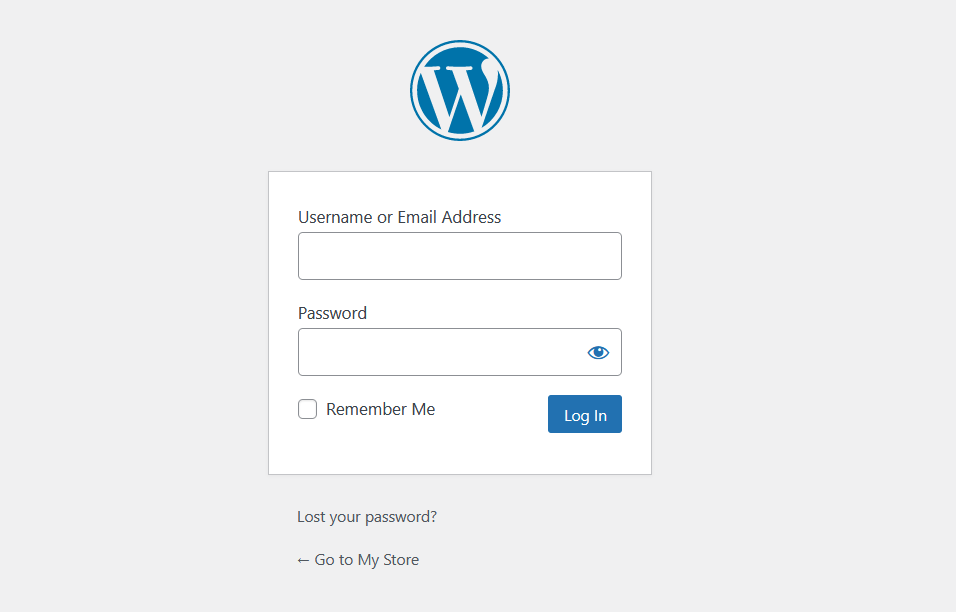
CMS 也會定期進行修補程式和更新,以消除安全漏洞。 一般來說,如果您保持 WordPress 及其元件處於最新狀態,您將免受最常見漏洞的影響。
話雖如此,還需要考慮人為因素。 在許多情況下,WordPress 網站因人為錯誤而遭到駭客攻擊,例如分享或重複使用登入憑證。 如果攻擊者獲得了具有高級權限的帳戶的存取權限,他們可能會對您的網站造成嚴重破壞。
由於 CMS 是一個如此受歡迎的平台,攻擊者會掃描網絡,試圖找到存在已知漏洞的 WordPress 網站。 您的網站發展得越多,它就會成為更大的目標。
保護 WordPress 網站安全最簡單的方法是什麼?
要保護 WordPress 網站的安全,您需要更改網站的配置並添加一些功能,使攻擊者更難闖入。如果您沒有時間遵循整個 WordPress 安全檢查表,您能做的最好的事情就是安裝安全軟體插入。
Jetpack Security 為您提供多種安全功能,例如自動惡意軟體掃描和刪除、垃圾郵件防護和即時備份。
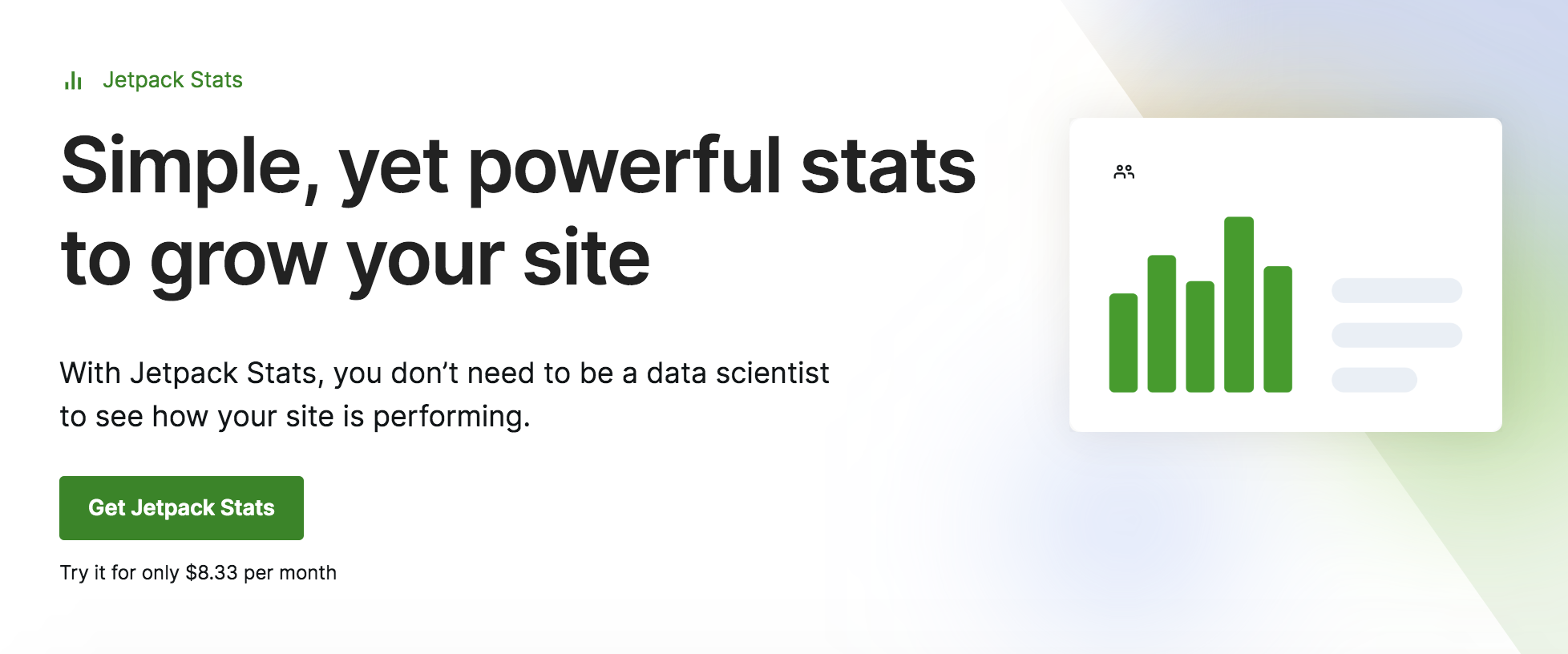
值得注意的是,沒有任何一個外掛程式可以保護您的網站免受其可能面臨的所有潛在威脅。 因此,如果您認真對待保護您的資料和辛勤工作,您將需要進一步保護您的網站。
例如,您需要強制使用強密碼並啟用雙重認證 (2FA)。 我們將在清單中仔細研究這些安全措施(以及許多其他措施)。
30 步驟 WordPress 安全檢查表
請記住,您不需要立即採取所有這些安全措施。 劃掉清單中的每一項可能需要一段時間,但大多數都是只需要實施一次的修復。
因此,這裡有 30 種增強網站安全性的方法。
1.保持WordPress更新
過時的 WordPress 安裝可能是安全漏洞的最大原因。 許多用戶忘記更新 WordPress 以及其網站上的外掛和主題。 這是一個嚴重的問題,因為過時的軟體往往是攻擊者的主要目標。
軟體越舊,攻擊者分析其程式碼並發現安全漏洞的時間就越多。 開發人員監控這些威脅並在出現時進行修復。 因此,您需要在更新發布後立即執行更新。
幸運的是,WordPress 可以讓您輕鬆掌握更新。 在儀表板中,前往“更新” 選項卡,您將看到所有可用內容的概述。
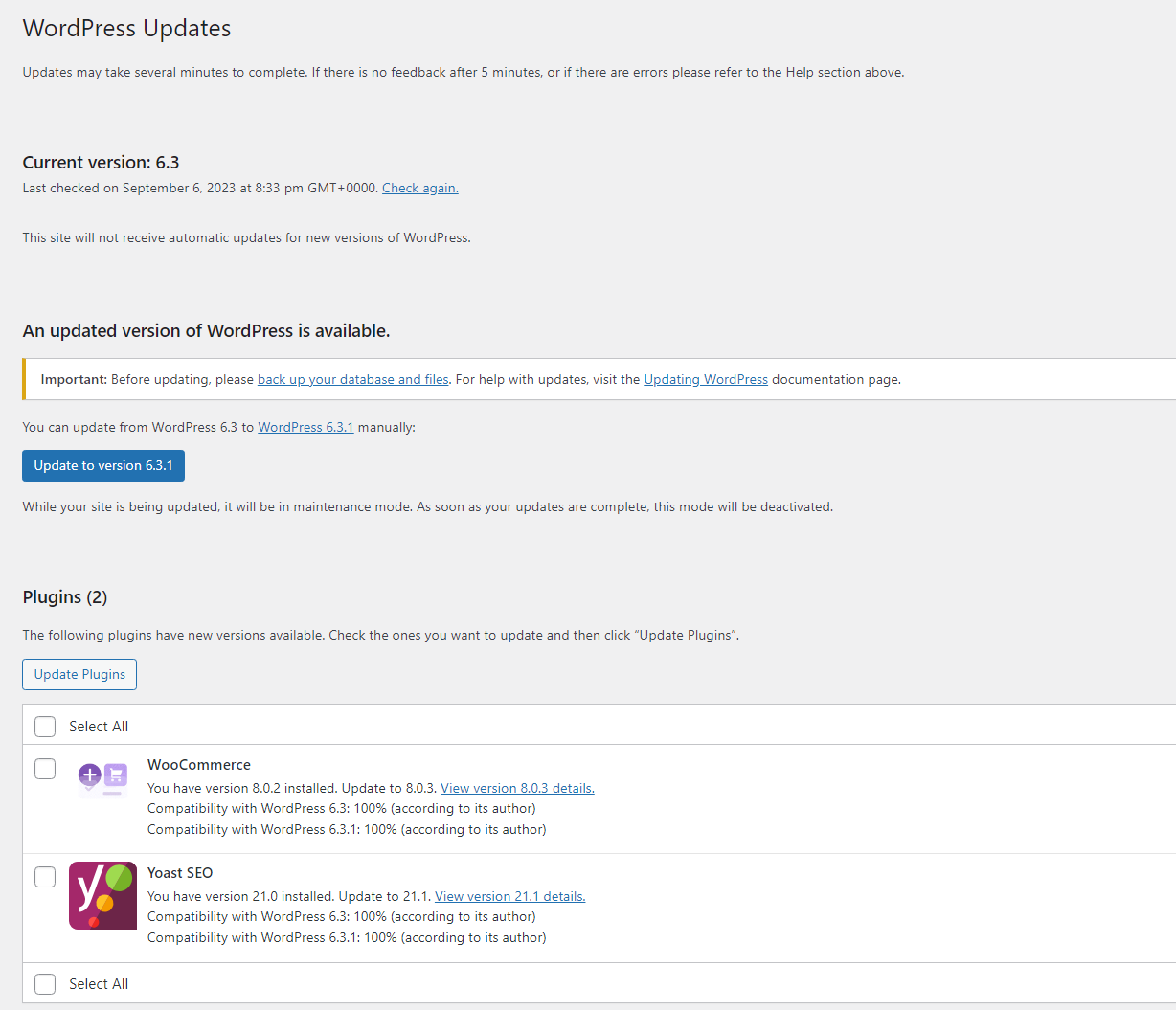
如果您要執行大量更新,在繼續之前備份您的 WordPress 網站非常重要。 當更新到較新的 WordPress 版本時,這一點尤其重要,因為它有時會導致外掛程式和主題的兼容性問題。
您需要每天檢查更新頁面。 或者,您可以為外掛程式和主題啟用自動更新。
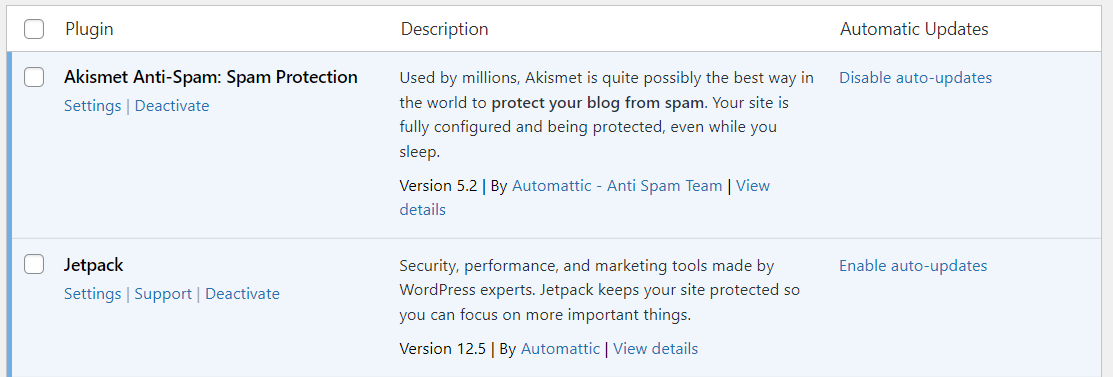
這樣,如果您忘記檢查網站是否有更新,這些更新將自動運行。
2. 建立強用戶名和密碼
您的網站的安全程度取決於您用於存取網站的憑證。 如果您在建立新帳戶時設定了弱密碼,WordPress 本身會通知您。
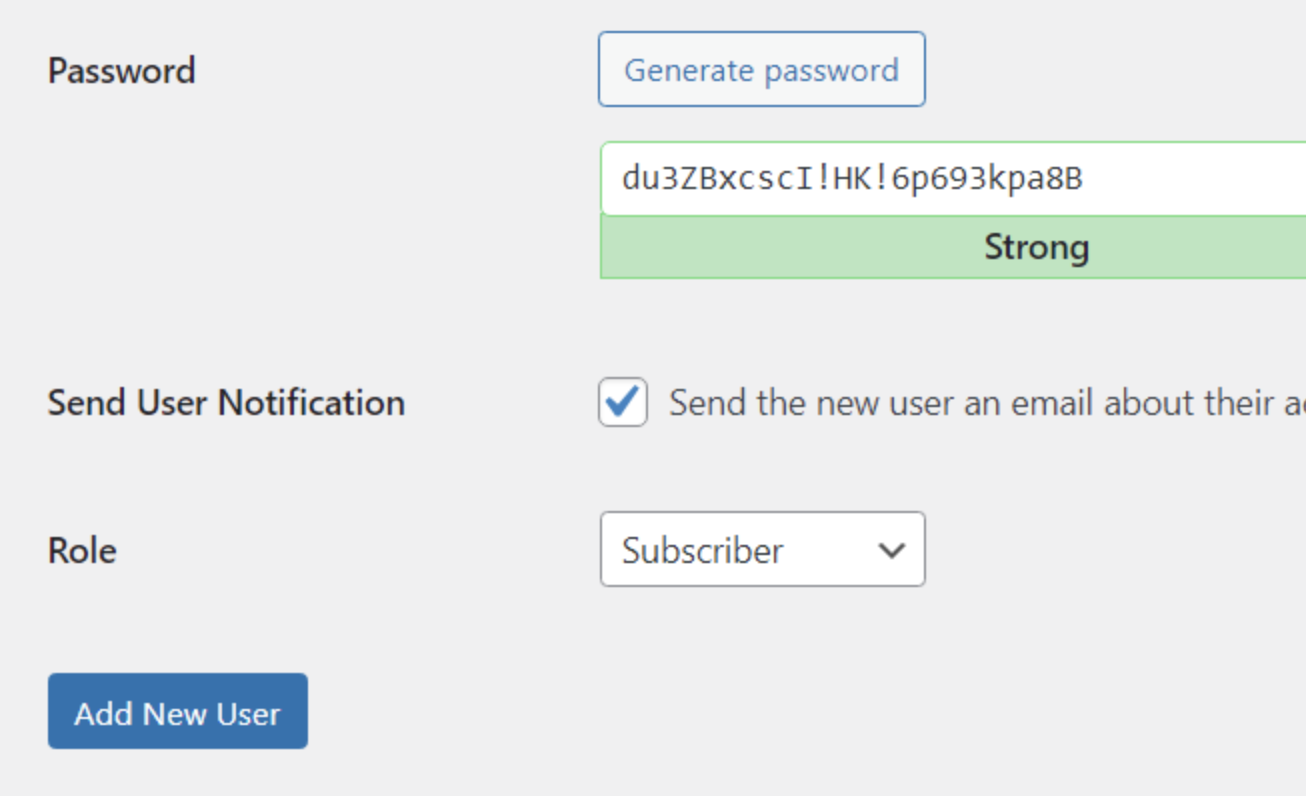
「弱」密碼是指任何容易被猜到的密碼。 如果您的憑證類似於“管理員”和“1234”,您的網站可能會成為暴力攻擊的受害者。
理想情況下,您的密碼應包含至少八個字元以及字母、數字和特殊字元的組合。 如果您的 WordPress 網站上有多個用戶,您可能需要提醒他們使用強憑證並每隔幾個月更改一次密碼。
3. 透過 2FA 添加額外的保護層
雙重認證是一種安全措施,要求您在登入網站時使用第二層身份驗證。 例如,某些網站可能要求您輸入透過電子郵件或簡訊發送的一次性代碼。
2FA 的目標是讓攻擊者幾乎不可能猜測您的憑證。 如果無法存取其他裝置或帳戶,他們將無法登入 WordPress。
預設情況下,WordPress 不包含 2FA 功能,因此您需要使用 Jetpack 等外掛程式將此功能新增至您的網站。 使用 Jetpack,您可以新增適用於您的 WordPress.com 帳戶的 2FA(稱為安全性驗證)。
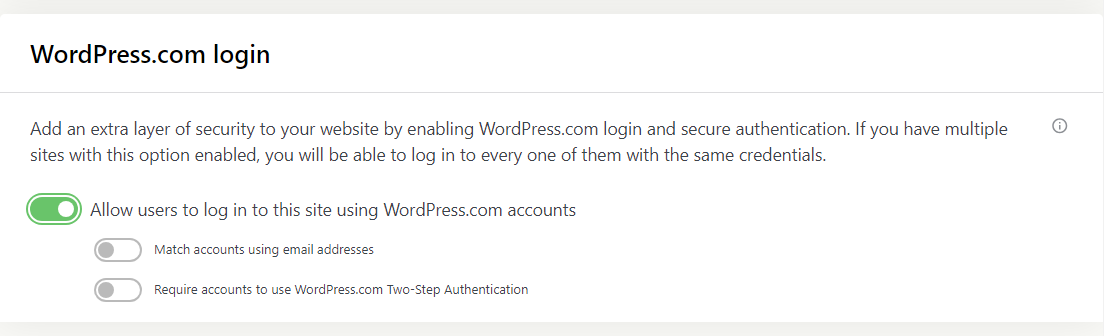
4.安裝受信任的安全插件
強大的 WordPress 安全性外掛程式將幫助您劃掉此 WordPress 安全清單上的多項內容。 理想情況下,您將選擇一個提供以下功能的工具:
惡意軟體掃描
如果您的網站被感染,您會想盡快知道。 定期惡意軟體掃描會讓您知道網站的任何部分是否有風險。
惡意軟體清除工具
如果您的安全插件識別出惡意軟體,您將需要協助來刪除它。 這可能涉及刪除或替換文件,具體取決於 WordPress 網站受感染的部分。
備份
WordPress 有許多獨立的備份解決方案和外掛。 一些一體化安全工具包括自動備份,因此您無需安裝額外的插件。
安全日誌
理想情況下,您會想了解網站上發生的一切。 安全日誌記錄 WordPress 中的事件,並使您能夠搜尋它們以查找可疑活動。
2FA實施
正如我們之前討論的,2FA 是一個重要工具,可以幫助您最大限度地降低因憑證被盜而導致安全漏洞的風險。
Jetpack Security 包含所有這些功能,因此您可以使用一種工具執行此安全性檢查表中的多個步驟。
5.使用Web應用程式防火牆(WAF)
WAF 是一種安全解決方案,可透過過濾和監控流量來幫助保護應用程式和網站(包括 WordPress 網站)免受攻擊。 根據軟體的不同,它應該能夠使用預設規則或已知攻擊者的資料庫來識別惡意流量。
許多網路主機會自動為其客戶設定防火牆。 您也可以使用 Jetpack Security 為您的 WordPress 網站新增 WAF。
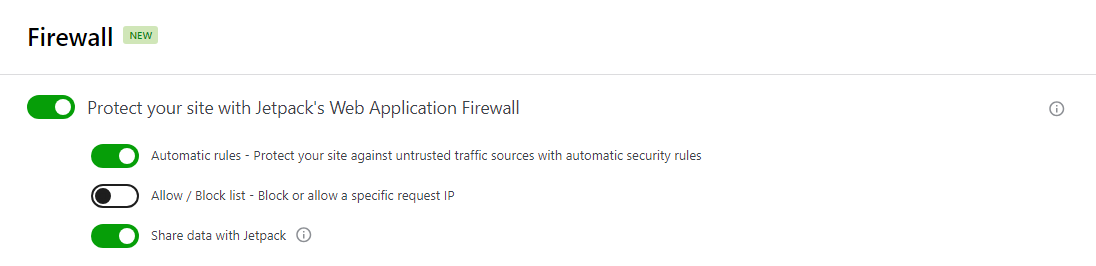
Jetpack Security 可讓您將 WAF 設定為使用其預設規則並封鎖特定 IP 位址。 您還可以與 Jetpack 共享活動數據,這有助於透過擴大已知威脅的資料庫來提高 WAF 的效率。
6.定期掃描WordPress是否有惡意軟體和漏洞
掃描您的網站是否有惡意軟體和漏洞需要檢查其所有檔案以查找未經授權的修改或惡意程式碼。 雖然這個過程可能看起來令人畏懼,但有一些工具可以為您做到這一點。
Jetpack Security 使用 WPScan(最大的已知 WordPress 漏洞資料庫)來掃描您的網站。
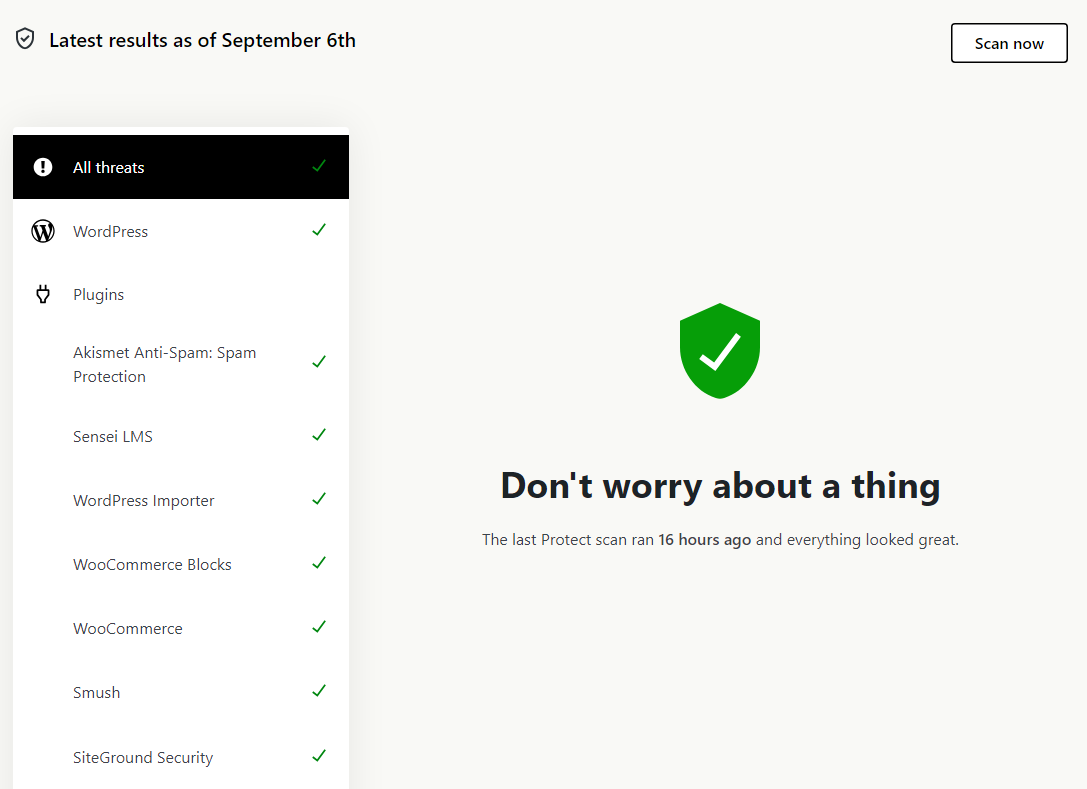
如果 WordPress 外掛程式發現惡意軟體或漏洞,它可以立即通知您,甚至幫助刪除或修復受影響的檔案。 這比手動方法簡單得多,手動方法需要您確定要刪除哪些檔案並弄清楚如何修復它們。
7.定期或即時備份您的網站
備份是網站安全的重要組成部分。 如果您的網站發生任何問題,它們可以讓您快速恢復正常運作。
依靠您的託管提供者進行備份並不是一個安全的選擇,因為您的伺服器受到損害可能會使您的 WordPress 網站及其備份變得毫無用處。
相反,您需要一個即時的異地備份解決方案,以確保您受到 24/7 的保護,並且可以立即恢復您的網站 - 即使它完全癱瘓。
Jetpack VaultPress Backup 就是這樣做的,每次進行更改時都會儲存您的網站。
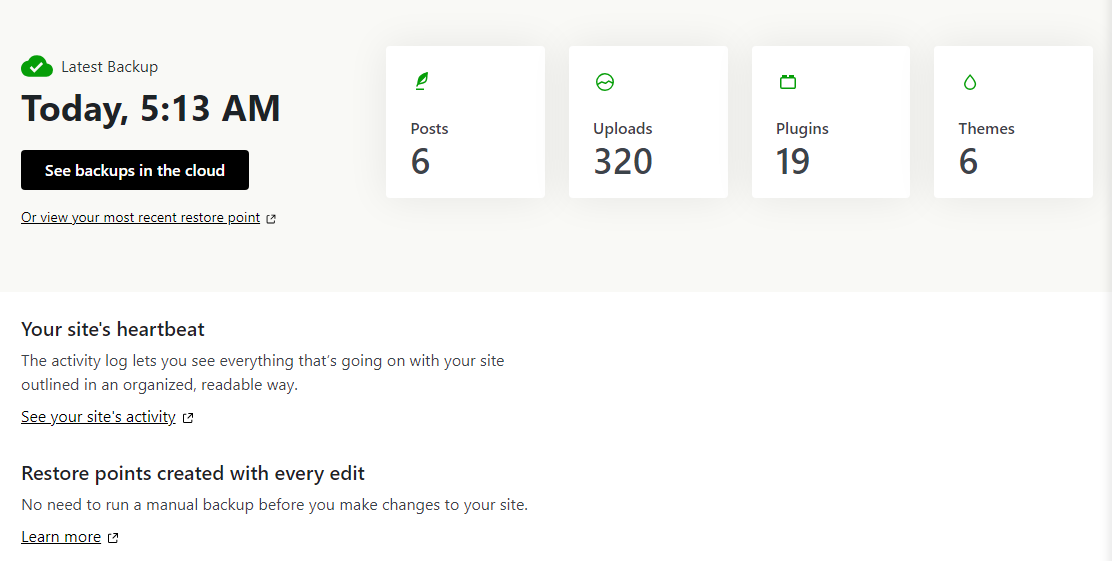
該插件將這些備份儲存在雲端中,以避免伺服器過度擁擠。 它使用增量備份和差異備份的組合,因此每次進行更改時不需要複製整個網站和資料庫,這使得該過程更加有效率。
除了網站變更之外,Jetpack VaultPress Backup 還可以儲存新的評論、訂單和其他使用者操作。 它是 WooCommerce 商店的首選備份工具,因為即使您必須將 WordPress 網站還原到以前的版本,它也能保存訂單。
8. 將備份儲存在單獨的伺服器上
如上所述,僅僅進行備份是不夠的。 您需要將它們儲存在多個安全的異地位置,以便在一個資料中心出現數位安全漏洞或實體災難時,您仍然可以存取和復原網站檔案。 這與您無法僅依賴主機的備份的原因相同 - 您的網站和備份都可能同時受到損害。
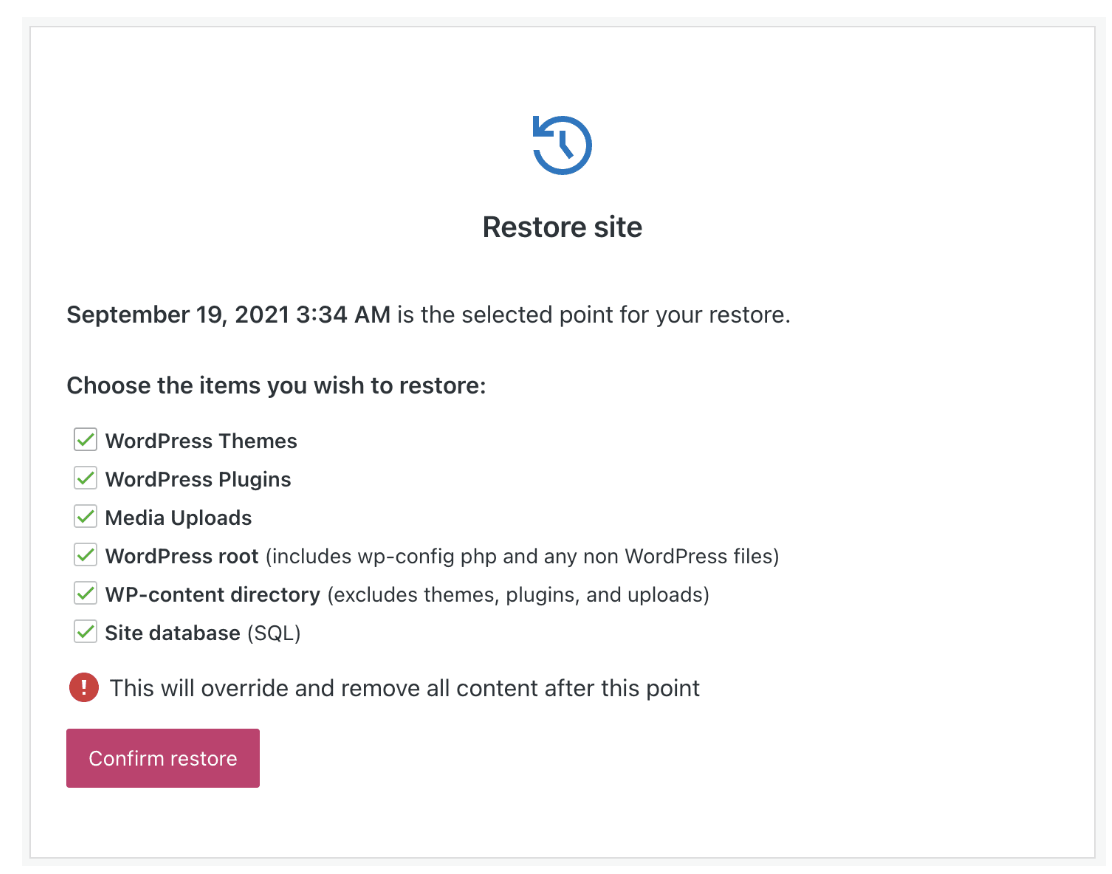
如果您使用 VaultPress Backup,所有這些都會為您處理好。 您的備份儲存在雲端中的多個位置,即使您的網站關閉,也始終可以存取。
9. 追蹤用戶活動
如果您有權訪問網站的活動日誌,您將能夠查看何時有人嘗試多次登入但失敗、是否對 WordPress 文件進行了修改、是否有人安裝了新外掛程式等等。
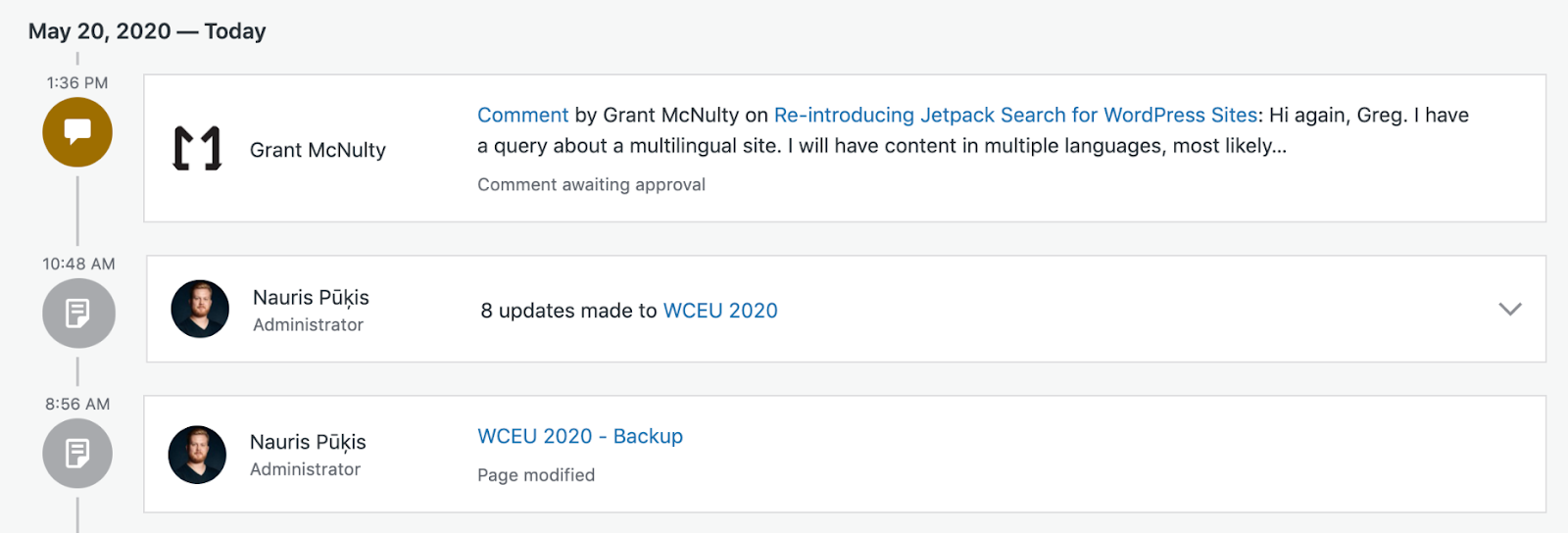
將日誌視為安全記錄的技術等價物。 您希望永遠不必使用它們,但它們成為廣泛使用的安全功能是有原因的。 WordPress 預設不提供此功能,因此您需要尋找具有此功能的外掛程式。
Jetpack Security 讓您能夠監控網站上發生的一切。 它保留一個活動日誌,記錄誰做了什麼,以及日期和時間。 如果遇到安全性問題,可以檢查此日誌以了解導致問題的原因。
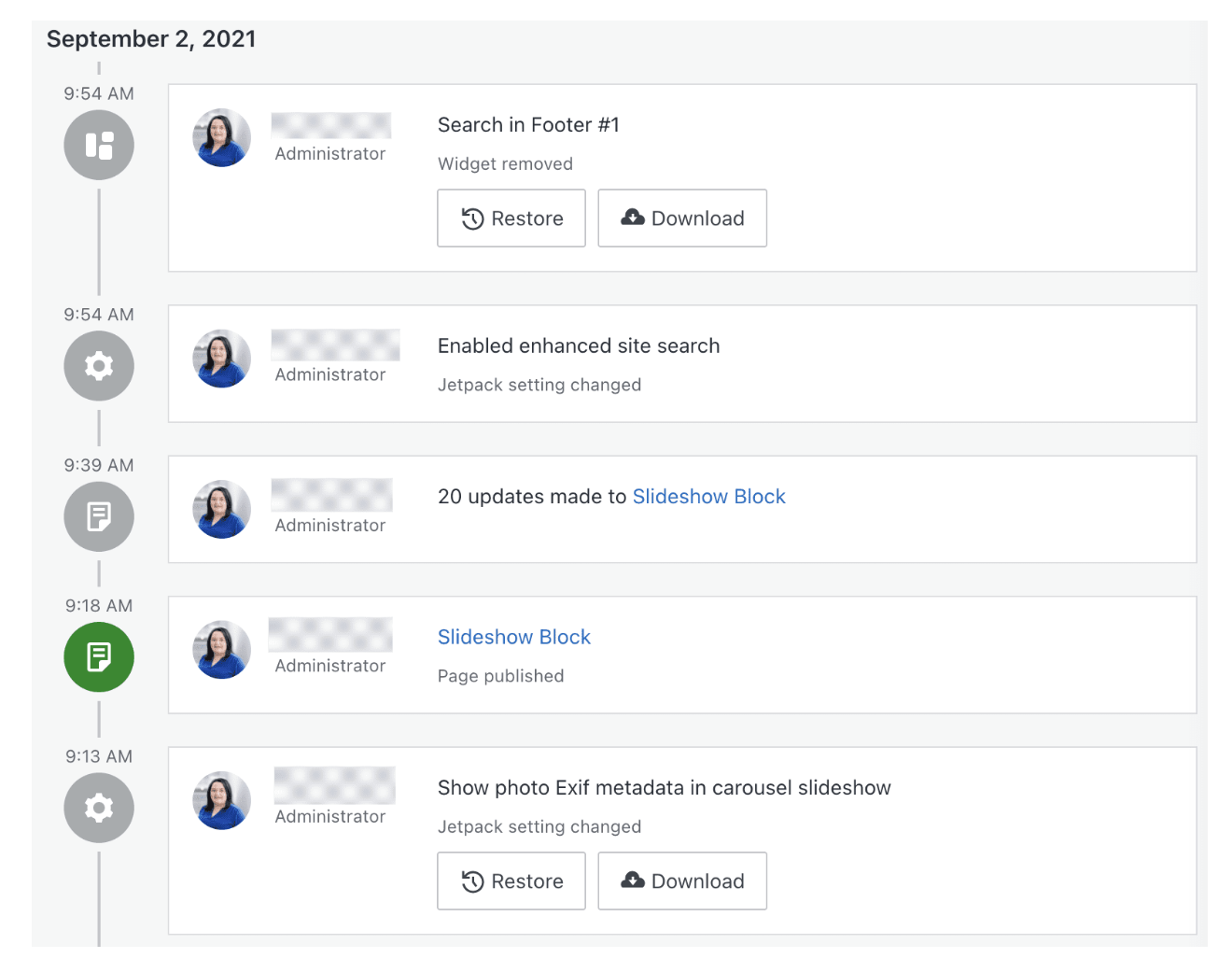
它還與 VaultPress 備份功能集成,因此您可以根據在活動日誌中找到的內容將網站還原到特定時刻。
10. 控制使用者存取和權限
確保系統安全的最簡單方法之一是限制存取該系統的人員。 如果您是網站上唯一的工作人員,其他人不應知道您的 WordPress 登入資訊。
與團隊合作時,充分利用 WordPress 使用者角色系統非常重要。 CMS 提供了多個可以指派給使用者的角色,具體取決於您希望他們擁有的權限。
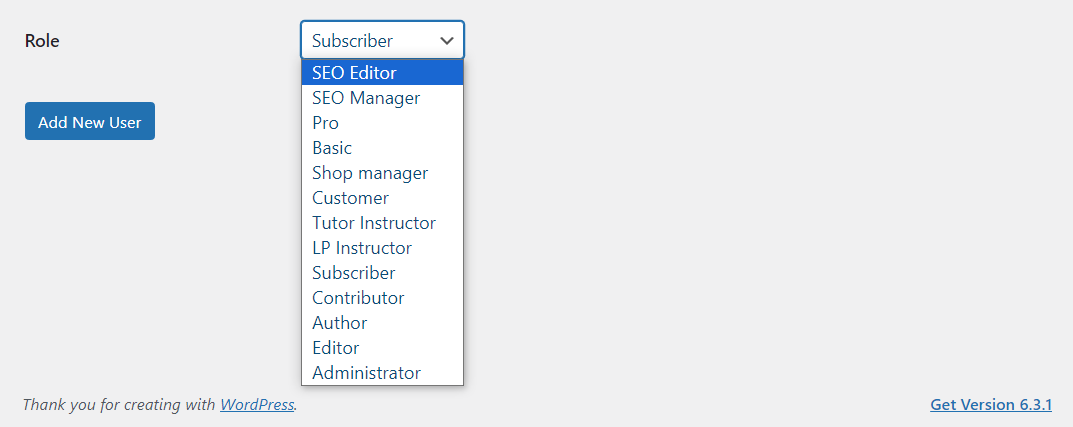
最高角色是管理員,這是唯一擁有所有 WordPress 功能和設定的完全存取權限的使用者。 其他 WordPress 使用者(例如作者)只能發佈自己的內容,無法變更網站的配置,甚至無法存取其設定。
在考慮為每個使用者指派什麼角色時,請考慮他們執行任務所需的權限。 任何使用者在任何時候都不應擁有超出其所需的權限。 這些限制將使您的網站更加安全。
11.限制允許的登入嘗試次數
重複登入嘗試可能表示有人忘記了他們的憑證。 但如果嘗試次數多次,則您可能正在與試圖闖入您網站的人打交道。
您應該限制特定時間內允許的登入嘗試,以阻止自動暴力攻擊。 再次,您可以使用 Jetpack 來實施此安全措施。
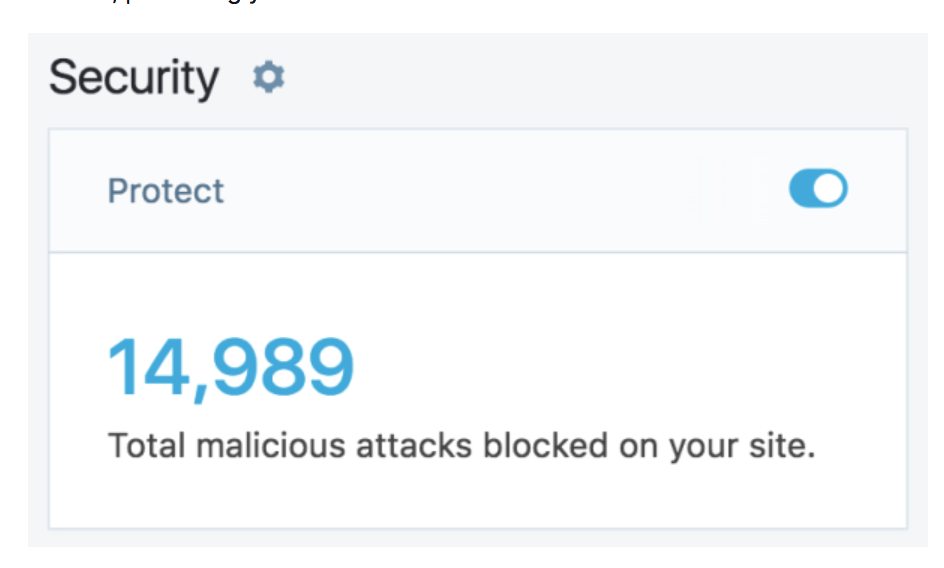
該插件可以阻止嘗試使用通用憑證進入您網站的攻擊者。 您也可以將其設定為將特定 IP 位址列入白名單,以便只有其使用者才能登入 WordPress。
12. 使用 CDN 幫助防禦 DDoS 攻擊
內容分發網路 (CDN) 是一種資料系統,它將網站的副本儲存在世界各地不同位置的伺服器上,從而減少有人嘗試訪問遙遠國家/地區託管的網站時可能導致的延遲。 當有人嘗試造訪您的 WordPress 網站時,CDN 將自動回應附近伺服器的請求。
CDN 可以減輕伺服器的負載,幫助您處理更多流量,減少載入時間,並保護您免受分散式阻斷服務 (DDoS) 攻擊。 由於攻擊不會直接攻擊您的伺服器,因此即使被機器人流量淹沒,也不會受到那麼嚴重的影響。
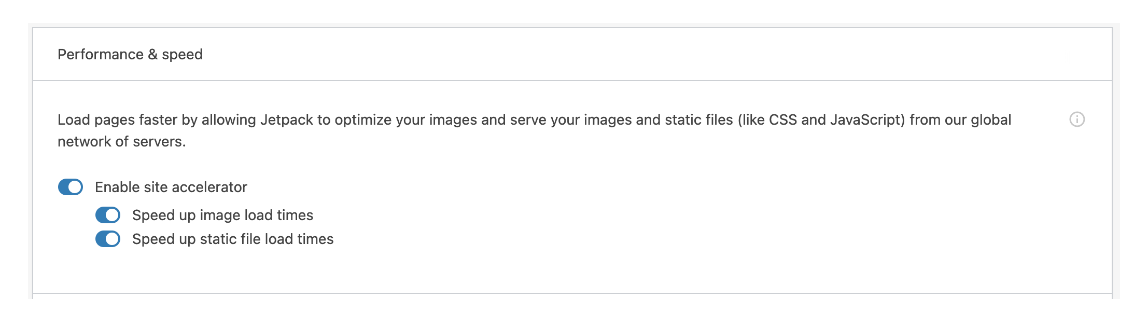
如果您使用 Jetpack Security,則可以存取映像 CDN,該 CDN 可以幫助您快取媒體檔案以加快載入速度。 此外,它還會自動調整圖像大小,並根據每個訪客的個人設備提供最佳選項。 您還可以考慮將其他 CDN 與 WordPress 集成,以進一步減少加載時間並保護您的網站免受流量突然增加的影響。
13.安裝SSL憑證
安全通訊端層 (SSL) 憑證是您的網站值得信任的訊號。 它還使您能夠透過 HTTPS 載入您的網站,HTTPS 會對流入和流出您網站的資料進行加密。
大多數瀏覽器都會在導覽列中透過一個簡單的鎖定圖示來表示網站擁有 SSL 憑證。
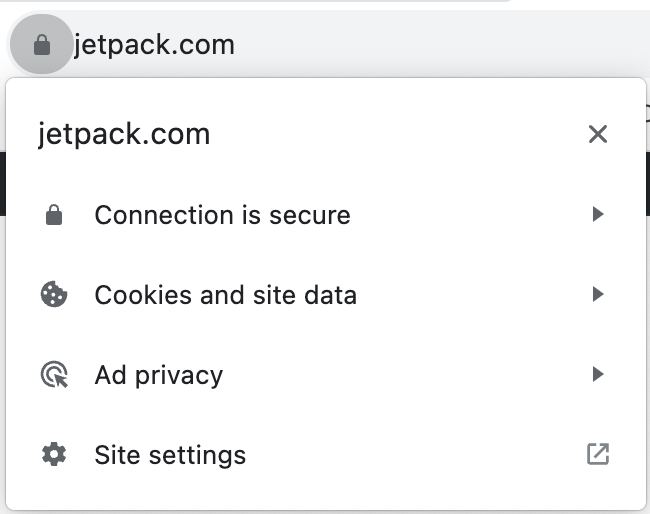
如今,大多數信譽良好的網站主機都為用戶提供免費的 SSL 憑證和自動設定。 如果您的網站寄存服務商不這樣做,您可以從 Let's Encrypt 等來源取得免費憑證。
憑證準備就緒後,您需要安裝它並啟用 HTTPS。 有多種方法可以強制 WordPress 透過 HTTPS 載入。 真正簡單的 SSL 讓您只需單擊一下即可完成此操作。
我們守護您的網站。 你經營你的生意。

Jetpack Security 提供易於使用、全面的 WordPress 網站安全性,包括即時備份、Web 應用程式防火牆、惡意軟體掃描和垃圾郵件防護。
保護您的網站14.傳輸檔案時優先使用SFTP而不是FTP
檔案傳輸協定 (FTP) 使您能夠連接到您的網站並直接上傳、下載和修改檔案。 該協定使用一組不同的憑證,您的網站主機應為您提供這些憑證。
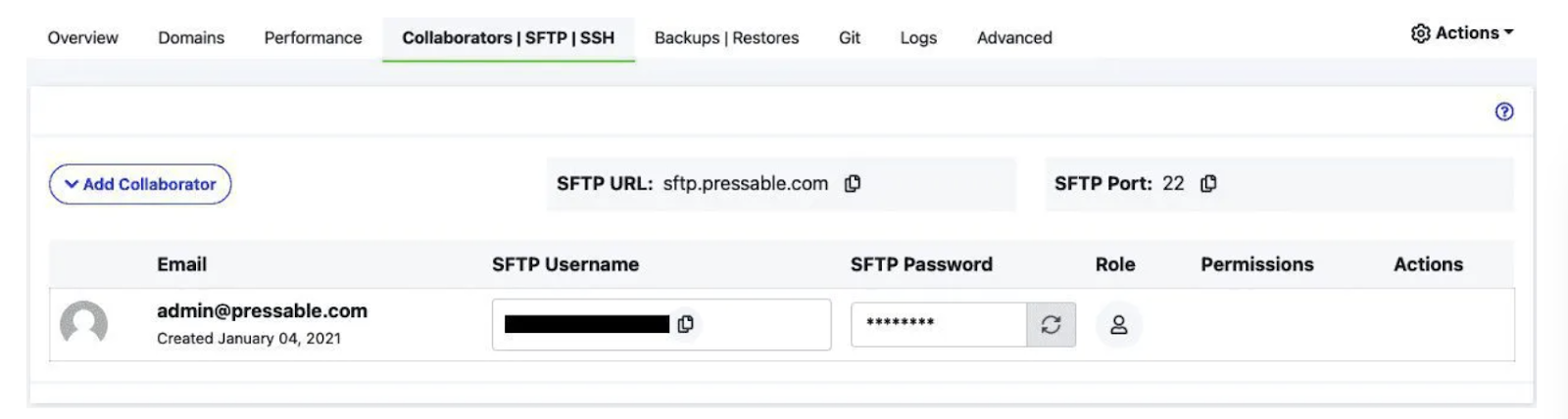
某些主機使用更新且更安全的協定版本,稱為 SFTP。 現代 FTP 用戶端支援這兩種協議,並且它們的工作方式相同。 主要區別在於 SFTP 對您從伺服器發送和接收的資料進行加密(與 HTTPS 非常相似)。
如果您的 Web 主機允許您同時使用 FTP 和 SFTP,則預設使用後者。 如果您的網站主機僅支援 FTP,您可能需要考慮切換到提供更好安全功能的供應商。
15. 保持 PHP 版本更新
WordPress 是基於 PHP 建立的,您使用的版本對網站速度起著重要作用。 較新版本的 PHP 包含安全修復程序,可幫助您的網站更快運作並防止漏洞。
您可以透過導覽至「網站運行狀況」→「資訊」來查看您的伺服器所使用的 PHP 版本 並打開伺服器 標籤。
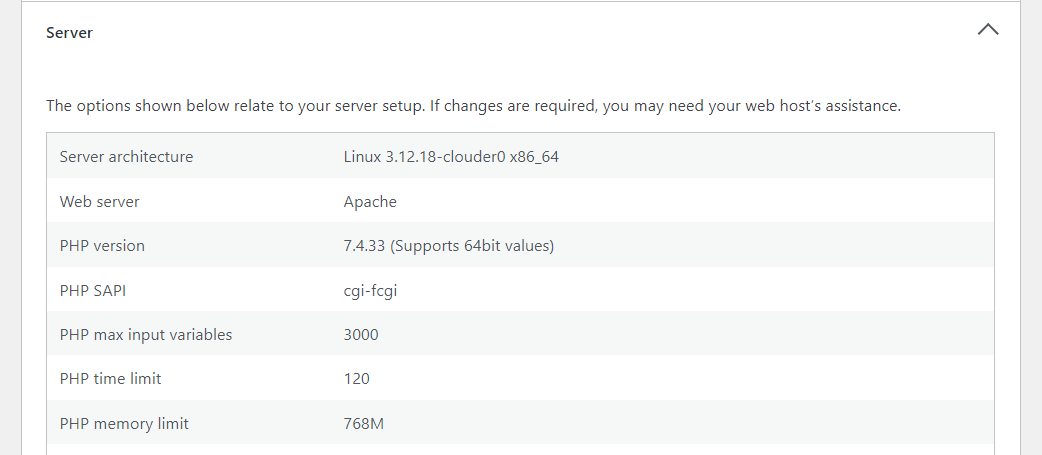
將此資訊與最新的 PHP 版本進行比較,看看您的網站主機是否使用最新版本。 某些 Web 主機可能允許您在 PHP 版本之間切換。 如果您的主機不支持,可能是時候考慮切換到新的 WordPress 主機了。
16.刪除不活動的WordPress主題和插件
停用並刪除不再使用的任何外掛程式或 WordPress 主題是一個很好的經驗法則。 這可以減少出現相容性問題或漏洞的可能性。
刪除不活動的主題和外掛程式將使您的網站更安全、更有條理。 您需要定期檢查活動插件並記下不再使用的插件。
17.仔細評估新外掛和主題
在您的網站上安裝任何外掛程式或主題之前,重要的是要確保它來自信譽良好的開發人員並且具有良好的追蹤記錄。 您可以透過檢查其評級和評論來做到這一點。
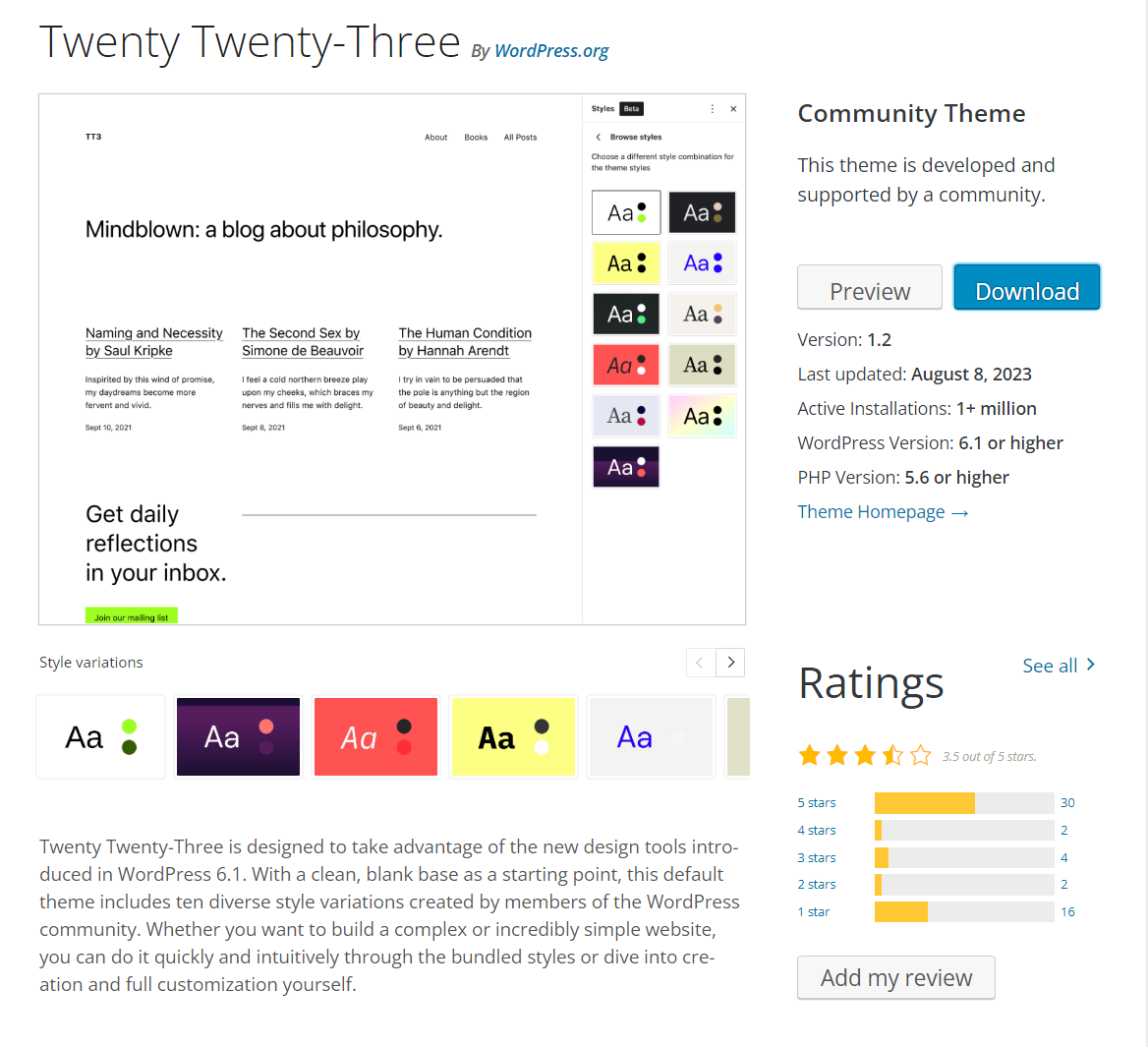
WordPress 主題也是如此。 大多數外掛程式和主題儲存庫都會向您顯示更新歷史記錄。 信譽良好的外掛程式或主題會定期更新,這意味著開發人員正在積極致力於它。
您希望避免使用不再接收更新的 WordPress 外掛和主題。 無論它們多麼有用,它們都可能導致您的網站出現漏洞,因為程式碼已經過時。
18. 投資安全託管提供商
並非所有託管提供者都提供相同等級的服務、效能和功能。 有些比其他更好,但這並不一定意味著它們更貴。
選擇一個強大、安全的 WordPress 託管提供者是一個至關重要的決定,因為您通常會在很長一段時間內受到他們的約束。 在承諾任何服務之前,請務必閱讀盡可能多的評論並進行研究。
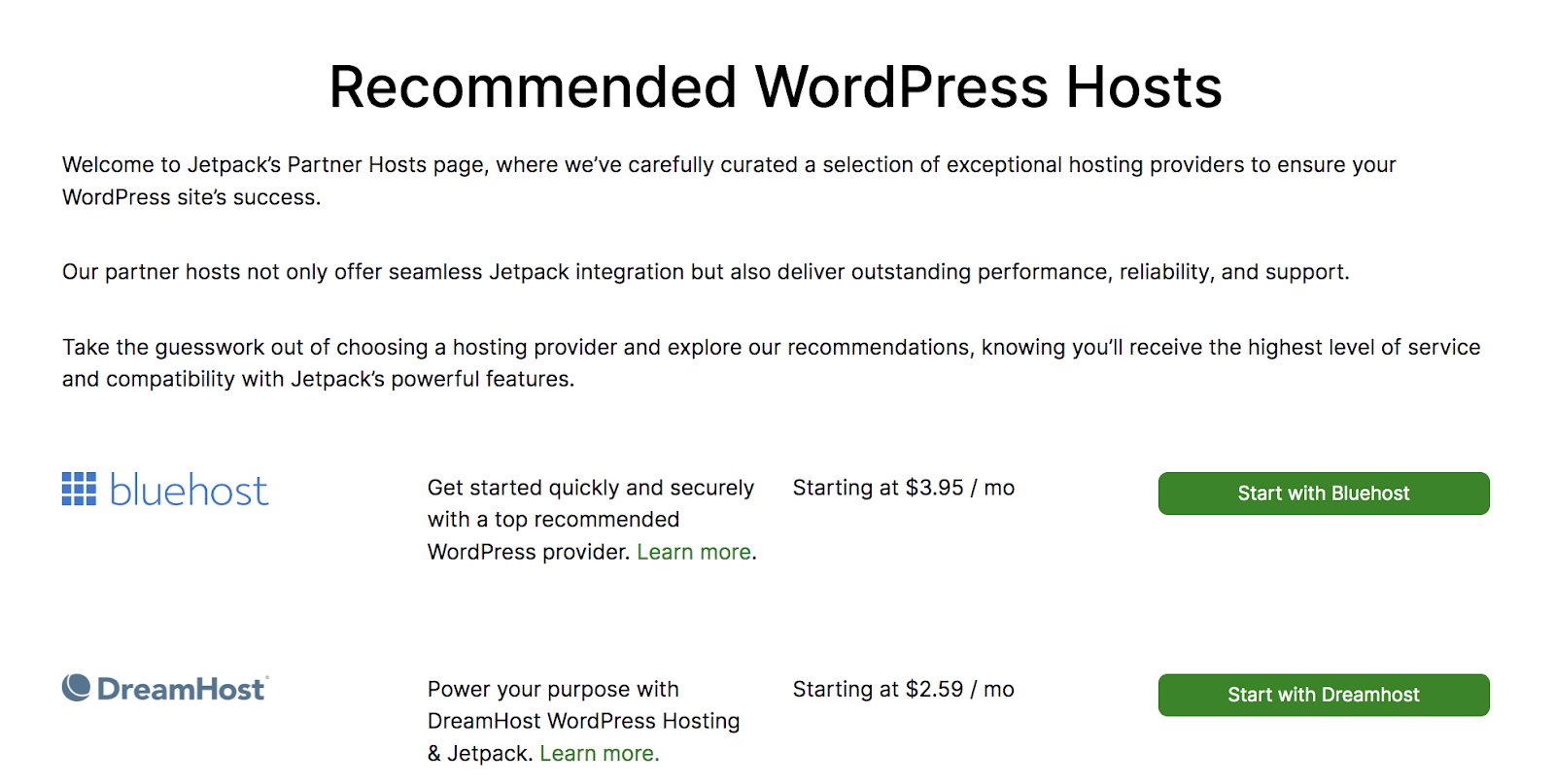
如果您需要協助,可以查看 Jetpack 推薦的主機列表,其中一些主機包含關鍵的 Jetpack 功能,作為託管 WordPress 託管服務的一部分。
19.更改預設管理員 使用者名稱
當您設定 WordPress 時,它會預設建立管理員使用者名稱。 這使得您可以輕鬆記住您的憑證,但也使攻擊者很容易猜測您的詳細資訊。
如果您的 WordPress 管理員帳戶已設置,您有兩個選項來更改預設管理員使用者名稱:
- 建立一個新的管理員帳戶。 您可以使用任何您想要的使用者名稱建立新的管理員帳戶,然後切換到該帳戶。 完成後,您可以刪除舊帳戶並繼續使用新帳戶。
- 使用 phpMyAdmin 變更使用者名稱。 如果您想保留現有帳戶,可以透過資料庫修改使用者名稱。
任何使用者名稱都不應該容易被猜到,特別是當涉及管理員帳戶時。 如果有人可以訪問它,他們將能夠對您的網站進行任何他們想要的更改。
20.更改預設資料庫前綴
WordPress 中的預設資料庫前綴是wp_ 。 這意味著如果攻擊者知道資料庫的名稱,他們也可以猜測前綴並使用該資訊來嘗試查詢它。
您可以透過將預設資料庫前綴更改為wp_之外的任何內容來最大程度地降低風險。 這是一個兩步驟過程。 第一步是更改wp-config.php檔案中的資料庫前綴,該檔案應具有如下所示的行:
$table_prefix = 'wp_';在wp-config.php中進行更改後,您需要使用新前綴更新資料庫中的表。 您可以使用 phpMyAdmin 並執行與此類似的多個查詢來執行此操作:
RENAME table `wp_options` TO `wp_a1b2c3d4_options`;您可以使用該查詢結構並更改“TO”後面的內容 將表名與更新後的前綴相符。 請記住,您需要對資料庫中的每個表執行該查詢,否則您的網站將無法正常運作。
21. 更改預設的/wp-admin和/wp-login.php URL
/wp-admin和/wp-login.php URL 可讓您存取 WordPress 中的儀表板和登入頁面。 這些 URL 很容易記住,但它們會使您的網站更容易受到攻擊。 如果有人想要入侵您的網站,他們通常會從預設的 WordPress 登入 URL 開始。
透過更改這些預設 URL,您可以讓攻擊者的日子變得更艱難。 有一些外掛程式可以讓您執行此操作,例如 WPS 隱藏登入。 或者,如果您喜歡手動方法,則可以透過.htaccess檔案變更登入 URL。
22. 限制wp-admin只能存取授權的 IP 位址
/wp-admin URL 在 WordPress 中開啟儀表板。 從技術上講,沒有正確的憑證,任何人都不應存取儀表板。 您可以透過限制僅允許存取的 IP 來進一步提高安全性。
這不是 WordPress 提供的功能。 要實現它,您需要將以下程式碼新增至.htaccess檔案:
<Directory /root/wp-admin/> Order Deny,Allow Deny from all Allow from xxx.xxx.xxx.xxx </Directory>xxx.xxx.xxx.xxx 代表您要列入白名單的 IP 位址。 請注意,您可以透過複製該行並輸入不同的位址來新增多個 IP。
您還需要修改目錄路徑,使其與伺服器中根目錄的位置相符。 儲存檔案後,任何不在清單中的 IP 位址如果嘗試存取儀表板都會看到錯誤。
23. 僅限授權 IP 位址進行 FTP 訪問
您可以透過限制誰有權存取相應的憑證來限制 FTP/SFTP 對您網站的存取。 某些主機控制面板還允許您透過 IP 位址限制 FTP 存取。
如果您擁有靜態 IP 位址,這是理想的選擇,因為它將阻止其他任何人連接到該網站並透過 FTP 存取其文件,即使使用正確的憑證也是如此。 如果沒有靜態 IP,此設定甚至可能會限制您自己對網站的存取。
請記住,只有少數人應該能夠使用 FTP 連接到該網站。 如果您與其他人合作,並且他們沒有理由直接存取或編輯核心文件,則他們不應該存取您的 FTP 憑證。
24. 保護您的wp-config.php文件
wp-config.php檔案包含有關您網站的重要信息,包括有關資料庫的詳細資訊。 預設情況下,該檔案位於 WordPress根目錄中。
保護檔案最簡單的方法是將其直接移到根目錄之外。 如果 WordPress 在通常所在的位置找不到wp-config.php ,它將在其常規位置上方的一個目錄中找到它。
另一種選擇是設定檔的權限,以限制除管理員(即您)之外的任何人的存取。 為此,您需要了解檔案權限在基於 UNIX 的系統中如何運作,並使用 SFTP 變更檔案的配置。
25.停用檔案編輯以阻止惡意更改
只有管理員才有權存取和修改 WordPress 核心檔案。 通常,您將能夠從儀表板存取文件編輯功能。 這意味著您可以直接編輯核心、外掛程式和主題文件,而無需離開 WordPress 管理員。
根據使用者擁有的權限級別,他們可能能夠存取文件編輯器。 防止這種情況的最佳方法是完全停用文件編輯。
要實施此安全措施,請開啟wp-config.php檔案並在末尾新增以下程式碼行:
define('DISALLOW_FILE_EDIT', true);保存對文件的更改並關閉它。 請注意,您仍然可以編輯文件,但需要使用 SFTP 來完成此操作,這是比使用 WordPress 文件編輯器更好(也更安全)的選擇。
26.停用PHP檔案執行
停用 WordPress 網站特定目錄中的 PHP 檔案執行是一項安全措施,有助於防止惡意腳本運行。 如果攻擊者設法將 PHP 腳本上傳到您的網站,他們可能能夠執行該腳本以獲得未經授權的存取、操縱資料或分發惡意軟體。
您可以透過 FTP 連接到 WordPress 並導航到根資料夾來停用特定目錄中的 PHP 檔案執行。 在裡面,您可以選擇要保護的目錄並在每個目錄中建立新的.htaccess檔案。
以下是您需要添加到這些文件中的程式碼:
<Files *.php> Order Allow,Deny Deny from all </Files>請注意,在根目錄層級停用 PHP 執行可能會影響 WordPress 的功能。 畢竟整個CMS都是建立在PHP之上的。 這意味著最好對媒體文件目錄等單一資料夾禁用它。
27.關閉PHP錯誤報告
公開顯示錯誤可能會將 WordPress 網站中的潛在漏洞暴露給攻擊者。 PHP 錯誤訊息可能包含敏感訊息,例如檔案路徑、資料庫結構詳細資訊或可用於利用您的網站的其他資料。
WordPress 允許您透過更改wp-config.php檔案來停用 PHP 錯誤報告。 您可以將以下程式碼新增至檔案以停用 WordPress 偵錯模式並隱藏前端的錯誤:
// Turn off all error reporting error_reporting(0); // Disable display of errors and warnings define('WP_DEBUG', false); define('WP_DEBUG_DISPLAY', false); // Hide errors from being displayed in the browser @ini_set('display_errors', 0);將程式碼新增至wp-config.php檔案末尾之前,並確保在儲存之前有 WordPress 網站的最新備份。 請記住,錯誤報告有時對於故障排除很有用,因此您可能需要在某個時候重新啟用此功能。
28. 停用網站上的目錄瀏覽
目錄瀏覽是一項功能,可讓訪客存取yourwebsite.com/wp-content等 URL 並查看該目錄的內容。 如果啟用目錄瀏覽,使用者將能夠查看內部資料夾和檔案的列表,甚至可以根據自己的權限存取它們。
從安全性角度來看,停用目錄瀏覽是有意義的。 許多 WordPress 網路主機預設執行此操作。 如果您沒有,您可以透過將以下程式碼新增至.htaccess檔案來停用目錄瀏覽:
Options -Indexes這是一個簡單的更改,因此實施起來不會花費很長時間。 之後,如果使用者嘗試存取目錄,他們將看到一條簡單的錯誤訊息。
29.隱藏你的WordPress版本
預設情況下,您正在使用的 WordPress 的當前版本會在原始程式碼中列出。 如果有人知道您正在使用的 WordPress 版本(並且是過時的版本),他們可以調查該版本的特定漏洞,從而更容易破壞您的網站。
要隱藏您的 WordPress 版本,您可以將此程式碼新增到您的functions.php檔案中:
function remove_version_info() { return ''; } add_filter('the_generator', 'remove_version_info');30.避免使用驗證碼來防護垃圾郵件
驗證碼是保護網站和表單免受垃圾郵件侵害的不錯的解決方案,但它並非沒有問題。
在您的網站上使用驗證碼會增加一層複雜性,可能會惹惱並拒絕合法訪客,甚至無法解決 - 特別是對於那些有障礙的人來說。
攻擊媒介的最新發展也降低了驗證碼的有效性。 如果您關心防止垃圾郵件(這可能會導致安全漏洞),但又希望透過最佳使用者體驗最大限度地提高轉換率,那麼是時候考慮替代方案了。
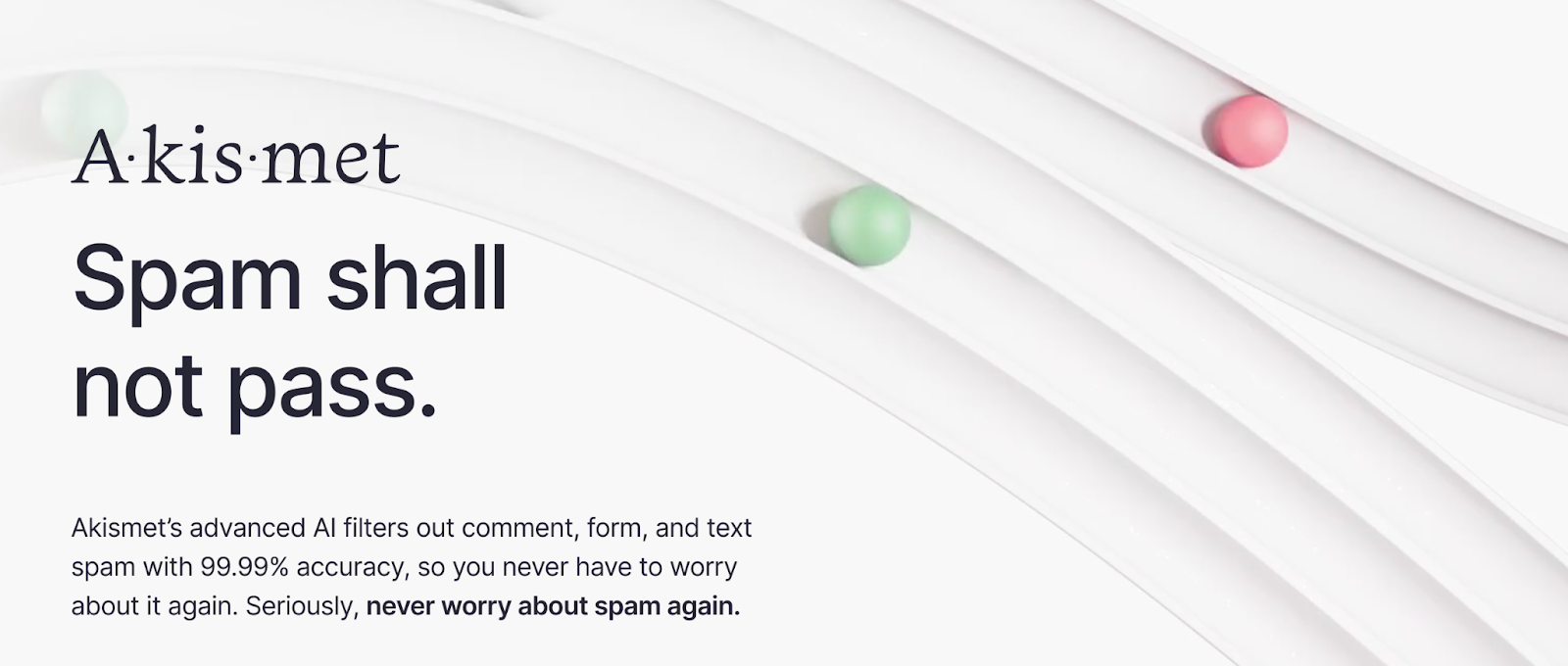
Akismet 是一款適用於 WordPress 的一體化垃圾郵件防護解決方案,完全在背景執行。 WordPress 外掛程式透過使用其已知惡意行為者資料庫來幫助您封鎖垃圾郵件,並識別和封鎖您網站上評論中的特定單字和 URL。 所有這些都會自動完成,訪客無需使用驗證碼來驗證他們是否是人類。
有關 WordPress 安全性的常見問題
如果您仍然對如何保護 WordPress 網站有疑問,本節將解答這些問題。
擁有 WordPress 安全檢查表有哪些好處?
存取 WordPress 安全檢查表將幫助您確定已採取哪些措施來保護您的網站以及還需要採取哪些措施。 該清單是一個簡單的資源,您可以隨時參考,以了解可以在 WordPress 中實施哪些安全措施。
增強 WordPress 安全性的最快方法是什麼?
保護 WordPress 網站的最快方法是使用 WordPress 安全性外掛。 根據您使用的插件,您將可以存取 2FA、活動日誌、備份工具和惡意軟體掃描等功能。 Jetpack Security 包含所有這些功能。
如何掃描我的 WordPress 網站是否有惡意軟體和漏洞?
您可以使用 Jetpack Security 等外掛程式來掃描您的 WordPress 網站是否有惡意軟體。 該工具還將突出顯示您網站中的任何潛在漏洞。 然後,您可以採取必要的步驟來消除這些問題。
如果您不需要全面的 WordPress 安全性插件,您還可以透過獨立的 WordPress 外掛程式(例如 Jetpack Protect)進行惡意軟體掃描。
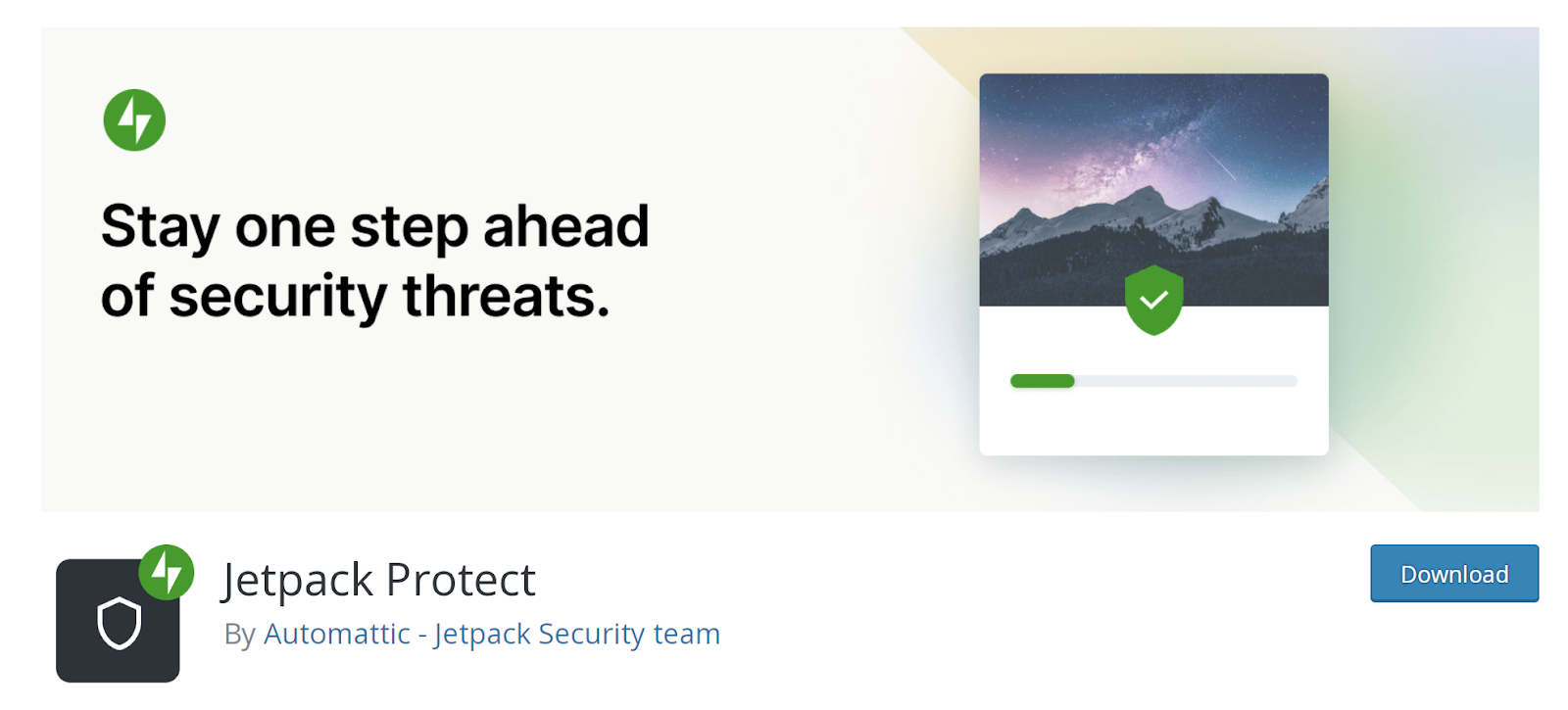
備份和還原 WordPress 網站最可靠的方法是什麼?
最好的選擇是使用自動化解決方案,這樣您就不需要手動建立備份。 該插件還應該在異地儲存解決方案上保存副本,以避免伺服器受到威脅時出現問題。
Jetpack VaultPress Backup 外掛程式提供即時備份。 它還可以在雲端上安全地複製您的 WordPress 網站。 您還可以存取 VaultPress Backup 以及作為 Jetpack Security 一部分的許多其他功能。
Jetpack Security:WordPress 排名第一的安全插件
Jetpack Security 提供了一系列安全功能來保護您的 WordPress 網站。 使用此外掛程式,您可以從 WordPress 安全性檢查表中劃掉多個項目。
例如,您可以存取備份解決方案、惡意軟體掃描和一鍵刪除、垃圾郵件防護、活動日誌、雙重認證等。 這使得 Jetpack 成為可用於 WordPress 的最全面的安全工具之一。
您準備好提高網站的安全性了嗎? 立即開始使用 Jetpack 安全性!
